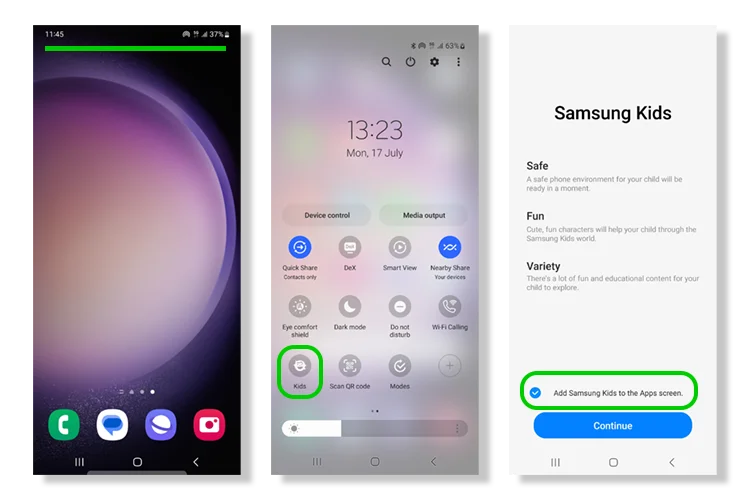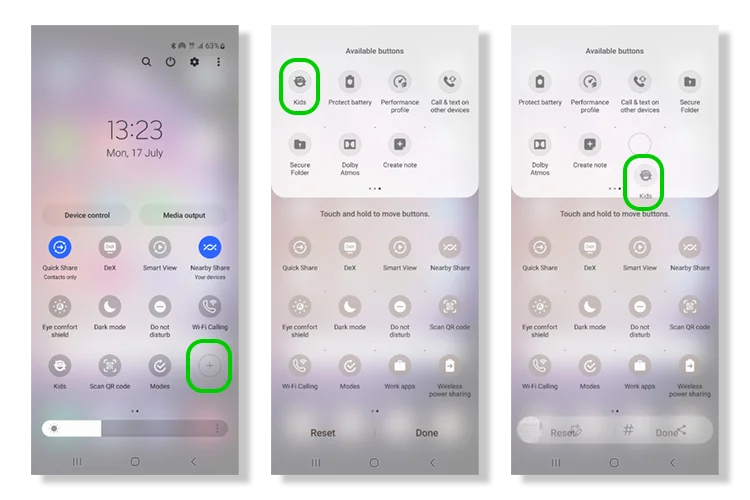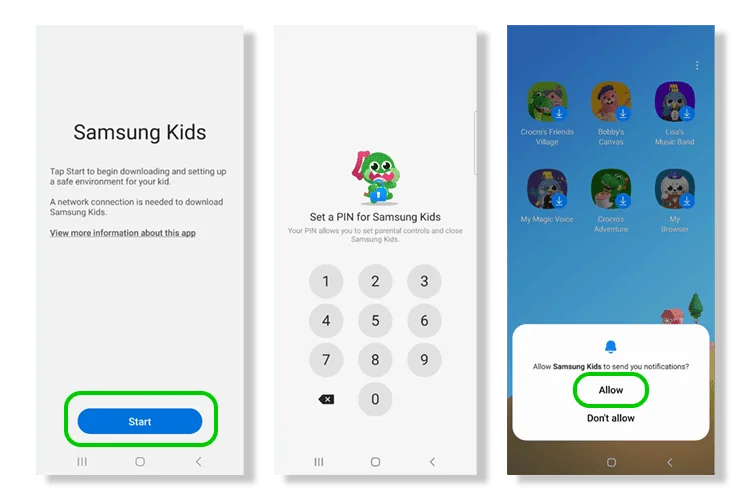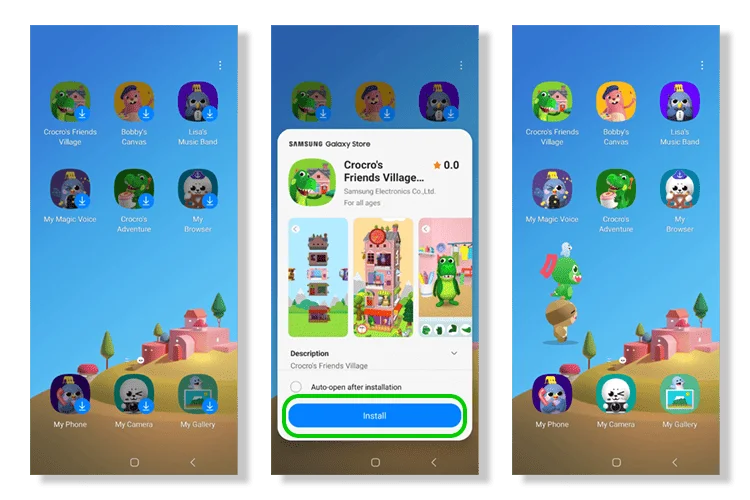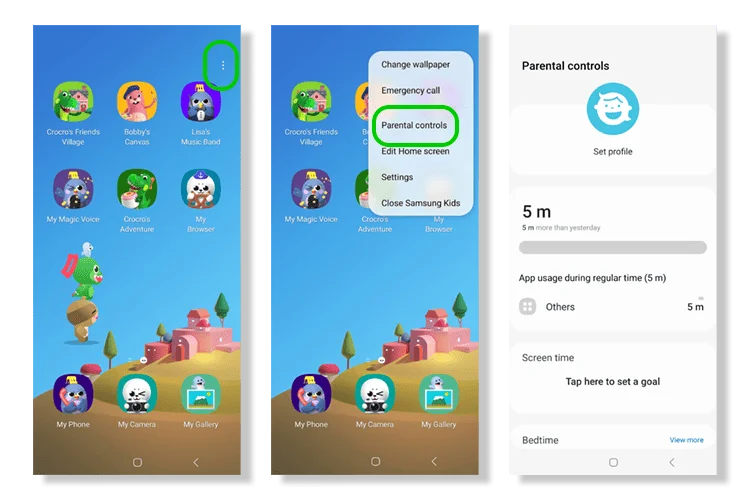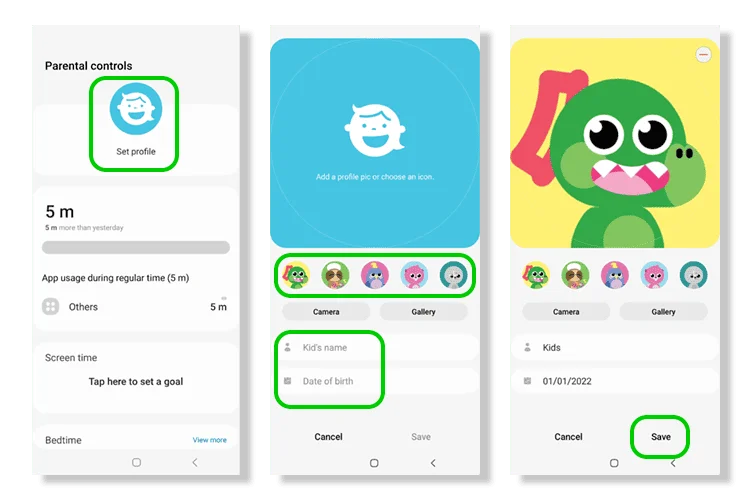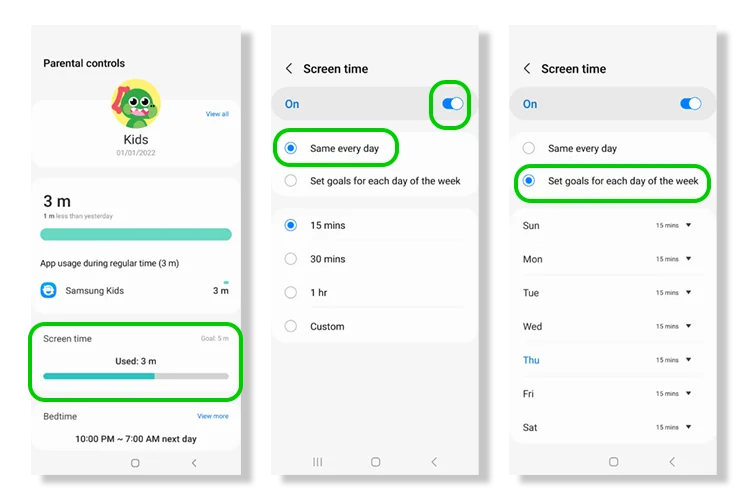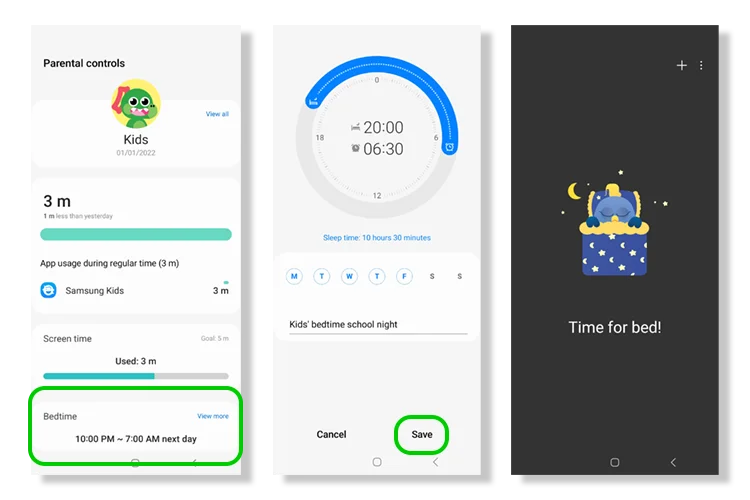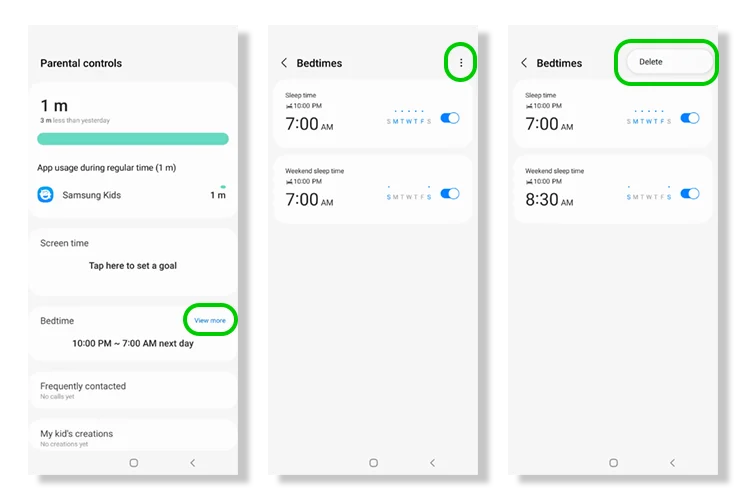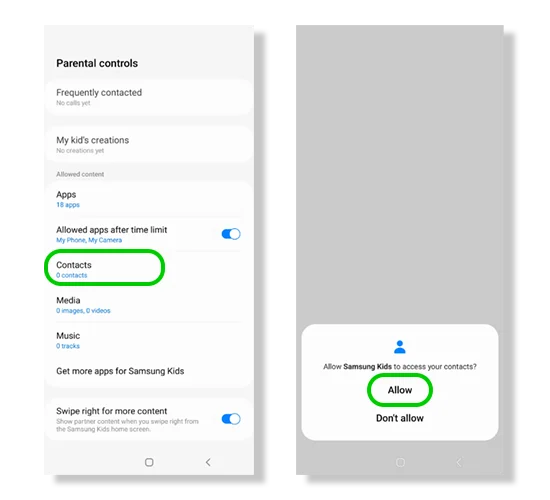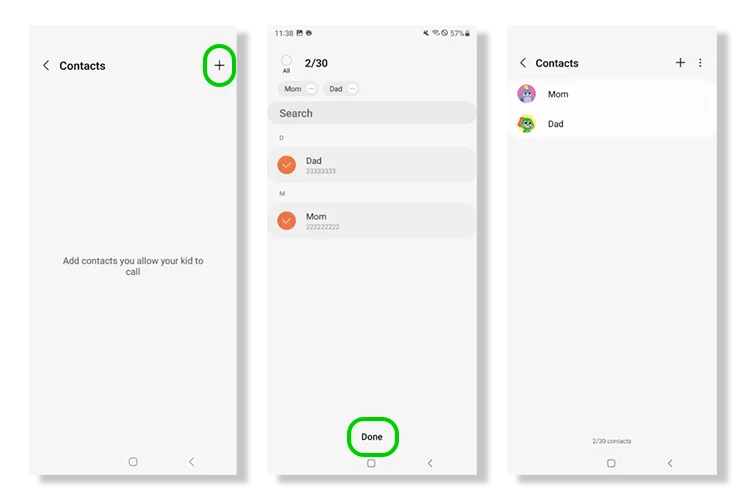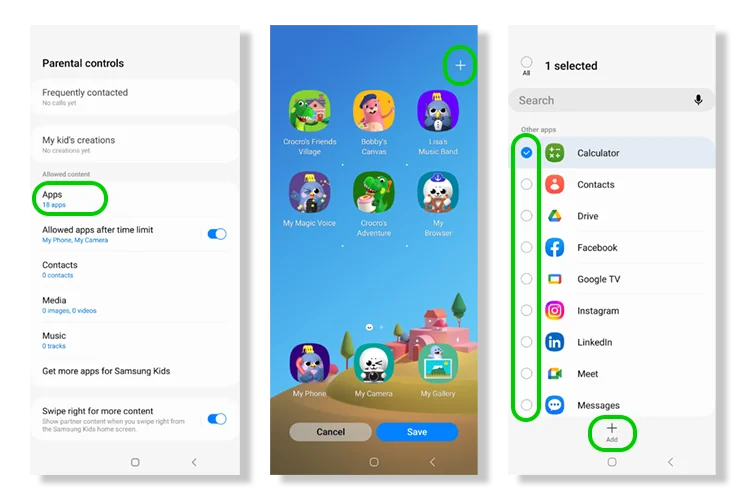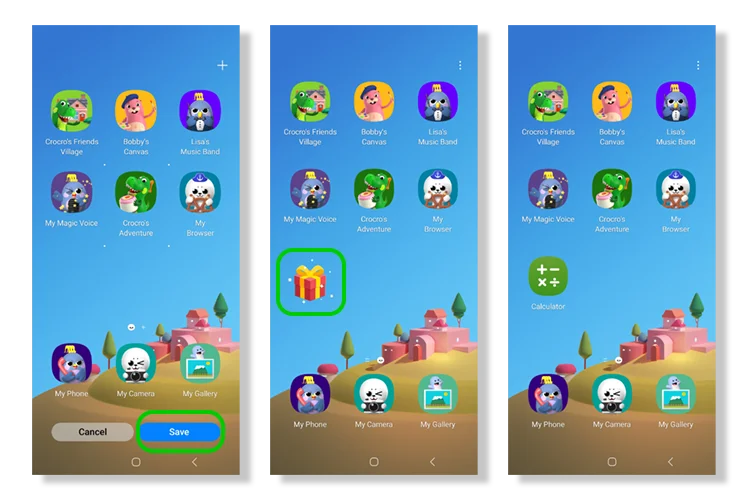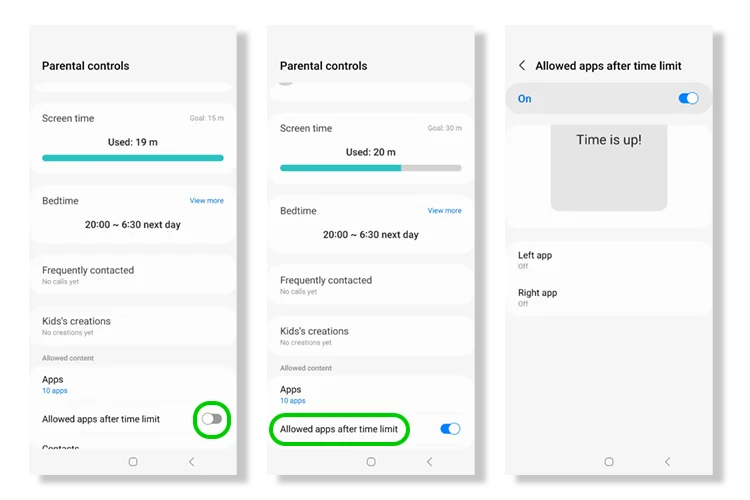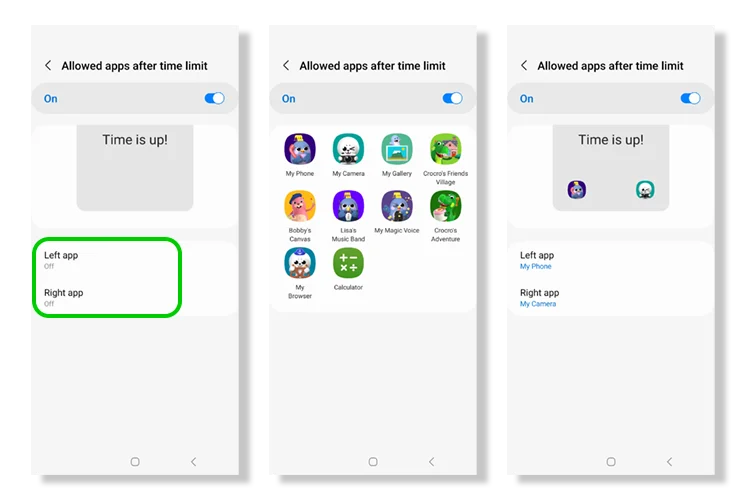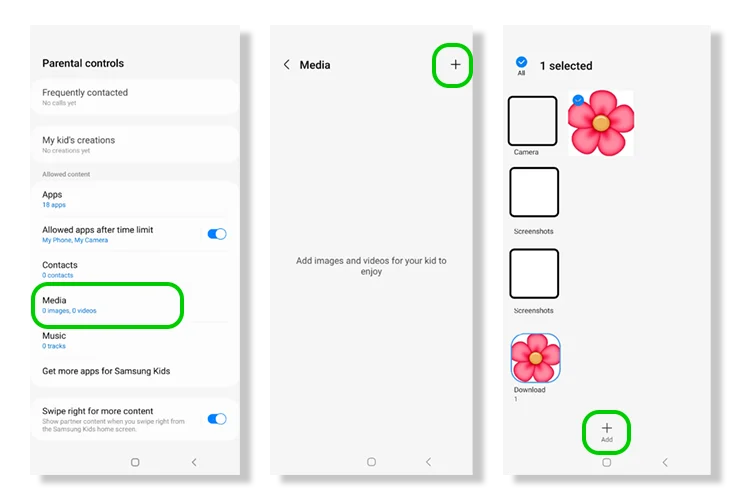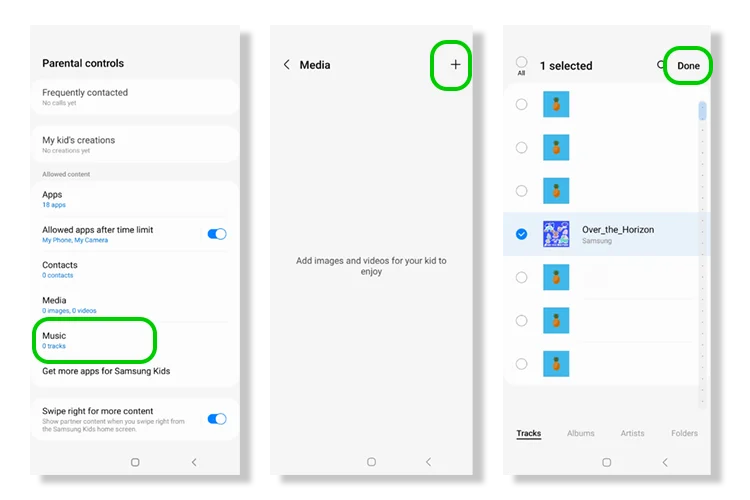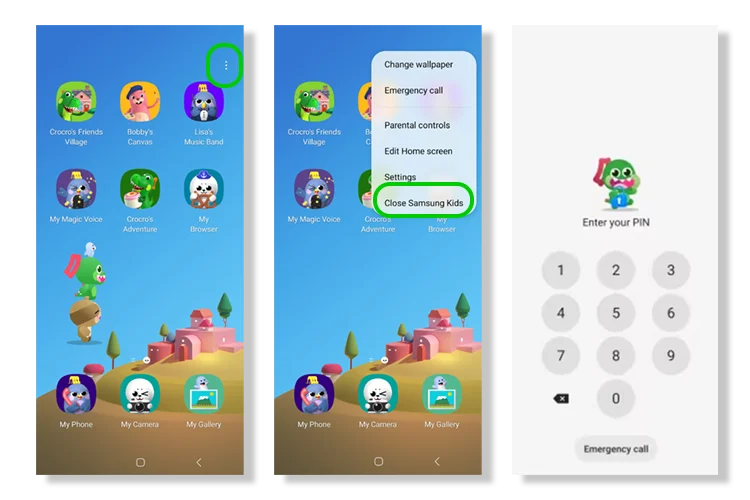Como posso acessar o Samsung Kids com o Quick Panel?
Com o Samsung Kids, seu filho pode usar seu dispositivo com segurança.
Para acessar o Samsung Kids:
Passo 1 – Selecione a barra na parte superior do seu dispositivo e arraste-a para baixo para abrir o Painel Rápido. Encontre e toque no Logotipo Samsung Kids.
Passo 2 – Se você não conseguir encontrar o Kids, deslize o dedo para a esquerda na tela para navegar para a próxima página até encontrar. Caso contrário, consulte a próxima etapa para instalar e configurar o Samsung Kids.
Passo 3 – Para facilitar o acesso, você pode abrir Samsung Crianças e marque Adicionar Samsung Kids à tela de aplicativos.



 Chamadas e mensagens de texto
Chamadas e mensagens de texto